2016.5 OPEL ADAM USB port
[x] Cancel search: USB portPage 6 of 95

6ÚvodÚvodVšeobecné informace....................6
Ochrana proti odcizení ................... 7
Přehled ovládacích prvků ..............8
Používání ..................................... 11
Základní funkce ........................... 13
Nastavení zvuku ..........................15
Nastavení hlasitosti ...................... 16
Systémová nastavení ..................17Všeobecné informace
Tento informační a zábavní systém
Vám poskytuje nejmodernější
informační a zábavní systém
zabudovaný uvnitř vozidla.
Pomocí funkcí tuneru rádia můžete
uložit až 25 stanic na pět stránek
oblíbených položek.
K informačnímu systému můžete
pomocí kabelu nebo přes Bluetooth
připojit jako další zdroje audia také
externí paměťová zařízení, např.
iPod, USB zařízení nebo jiné zdroje
audia.
Dále je informační systém vybaven
portálem umožňujícím pohodlné
a bezpečné použití mobilního
telefonu ve vozidle.
Pomocí funkce promítání telefonu
můžete ovládat specifické aplikace ve
svém telefonu prostřednictvím
informačního systému.
Volitelně může být informační systém
ovládán pomocí dotykové obrazovky
a tlačítek na ovládacím panelu,
ovládacích prvků na volantu, nebo
funkce rozpoznávání řeči v případě,
že ji telefon nabízí.Důmyslný design ovládacích prvků,
dotyková obrazovka a zřetelné
displeje umožňují ovládat systém
snadno a intuitivně.
Poznámky
Tato příručka popisuje všechny
možnosti a funkce, které jsou
dostupné v různých informačních systémech. Některé popisy, včetně
popisů funkcí displeje a nabídek,
nemusí z důvodu varianty modelu,
specifikací země, speciálního
zařízení nebo příslušenství platit pro
váš vůz.
Důležité informace ohledně
ovládání a bezpečnosti
dopravního provozu9 Varování
Informační systém se musí
používat tak, aby mohlo být
vozidlo vždy řízeno bezpečně.
Pokud jste na pochybách,
zastavte vozidlo a ovládejte
informační systém ve stojícím
vozidle.
Page 12 of 95

12ÚvodAUDIO
Pro otevření hlavní nabídky
naposledy vybraného režimu audia stiskněte tlačítko AUDIO.
Vyberte možnost Zdroj na obrazovce
a zobrazte interaktivní panel.
Chcete-li přepnout do jiného režimu
zvuku: stiskněte jednu z položek
v interaktivním panelu.
Podrobný popis, viz: ● Funkce rádia 3 20
● Externí zařízení ( USB, AUX ,
Bluetooth ) 3 29
Poznámky
Chcete-li se snadno vrátit na právě
aktivní obrazovku audia, stiskněte
tlačítko A v horní řádce jakékoliv
obrazovky.
GALERIE
Vyberte možnost GALERIE
a otevřete nabídku obrázků a filmů
pro soubory uložené na externím
zařízení, například disku USB nebo
v chytrém telefonu.
Vyberte možnost l nebo m
a zobrazte nabídku obrázků nebo
filmů. Vyberte požadovaný soubor
s obrázkem nebo filmem a zobrazte
odpovídající položku na displeji.Podrobný popis, viz:
● Funkce prohlížení obrázků 3 31
● Funkce videa 3 32
TELEFON
Než budete moci používat telefonní
portál, musíte sestavit spojení mezi
informačním systémem a mobilním
telefonem.
Podrobný popis přípravy a navázání spojení prostřednictvím Bluetooth
mezi informačním systémem
a mobilním telefonem viz 3 36.
Pokud je připojen mobilní telefon,
vyberte možnost TELEFON
a zobrazte hlavní nabídku telefonního portálu.
Page 27 of 95
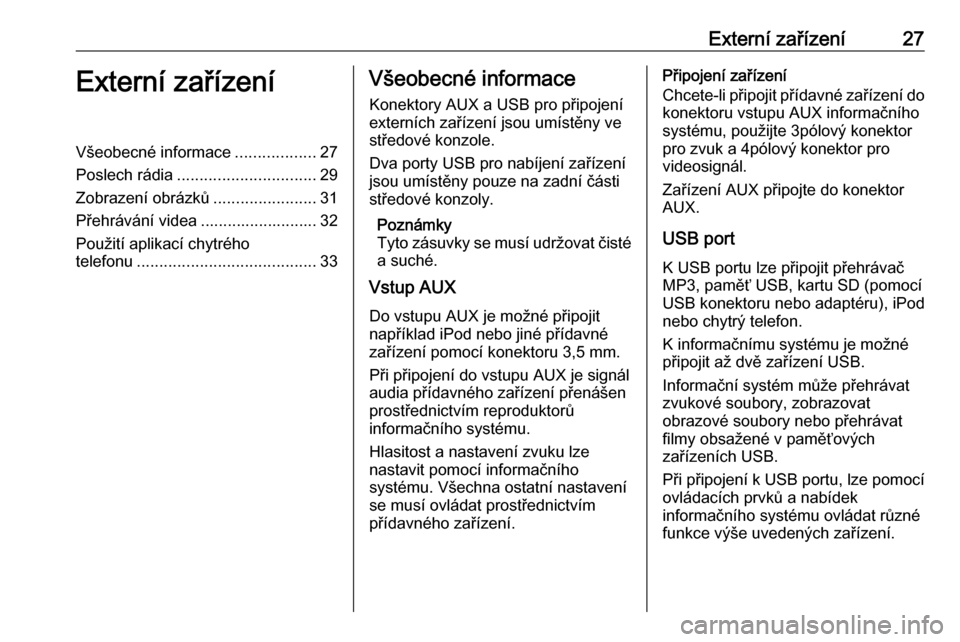
Externí zařízení27Externí zařízeníVšeobecné informace..................27
Poslech rádia ............................... 29
Zobrazení obrázků .......................31
Přehrávání videa .......................... 32
Použití aplikací chytrého
telefonu ........................................ 33Všeobecné informace
Konektory AUX a USB pro připojení
externích zařízení jsou umístěny ve
středové konzole.
Dva porty USB pro nabíjení zařízení
jsou umístěny pouze na zadní části
středové konzoly.
Poznámky
Tyto zásuvky se musí udržovat čisté
a suché.
Vstup AUX
Do vstupu AUX je možné připojitnapříklad iPod nebo jiné přídavné
zařízení pomocí konektoru 3,5 mm.
Při připojení do vstupu AUX je signál
audia přídavného zařízení přenášen
prostřednictvím reproduktorů
informačního systému.
Hlasitost a nastavení zvuku lze
nastavit pomocí informačního
systému. Všechna ostatní nastavení
se musí ovládat prostřednictvím
přídavného zařízení.Připojení zařízení
Chcete-li připojit přídavné zařízení do
konektoru vstupu AUX informačního
systému, použijte 3pólový konektor
pro zvuk a 4pólový konektor pro
videosignál.
Zařízení AUX připojte do konektor
AUX.
USB port K USB portu lze připojit přehrávač
MP3, paměť USB, kartu SD (pomocí
USB konektoru nebo adaptéru), iPod nebo chytrý telefon.
K informačnímu systému je možné připojit až dvě zařízení USB.
Informační systém může přehrávat
zvukové soubory, zobrazovat
obrazové soubory nebo přehrávat
filmy obsažené v paměťových
zařízeních USB.
Při připojení k USB portu, lze pomocí
ovládacích prvků a nabídek
informačního systému ovládat různé
funkce výše uvedených zařízení.
Page 28 of 95

28Externí zařízeníPoznámky
Informační systém není kompatibilní se všemi přehrávači MP3, USB
paměťmi, modely iPodů nebo
chytrými telefony. Informace
o kompatibilitě naleznete na našich
webových stránkách.
Připojení/odpojení zařízení
Připojte jedno ze zařízení uvedených
výše do portu USB. V případě potřeby použijte vhodný připojovací kabel.
Hudební funkce se spustí
automaticky.
Poznámky
Pokud je připojeno UBS zařízení nebo iPod, který nelze načíst,
zobrazí se příslušná chybová zpráva
a informační systém automaticky
přepne na předchozí funkci.
Pro odpojení USB zařízení nebo
iPodu vyberte jinou funkci a potom
vyjměte paměťové USB zařízení.Výstraha
Zařízení neodpojujte během
přehrávání. Mohlo by dojít
k poškození zařízení nebo
informačního systému.
Automatické spouštění USB
Standardně je nabídka audia USB
zobrazena automaticky po připojení
zařízení USB.
V případě potřeby lze tuto funkci
deaktivovat.
Stiskněte ; a pak vyberte
Nastavení a otevřete nabídku
nastavení.
Vyberte možnost Rádio, přesuňte se
k Automatické spuštění USB a pak
stiskněte tlačítko vedle funkce na
obrazovce.
Opětovné aktivování funkce: na
obrazovce znovu stiskněte tlačítko.
Bluetooth
K informačnímu systému lze
bezdrátově připojit audio zdroje
s aktivovaným rozhraním Bluetooth
(např. mobilní telefony s hudbou,
přehrávače MP3 s rozhraním
Bluetooth apod.), které podporují
profily hudby Bluetooth A2DP
a AVRCP.
Informační systém může přehrávat hudební soubory uložené
v zařízeních Bluetooth, například
chytrých telefonech nebo v iPodech/
iPhonech.
Připojení zařízení
Podrobný popis sestavení připojení
Bluetooth 3 37.
Formáty souborů a složky Maximální kapacita zařízení
podporovaného informačním
systémem je 2500 hudebních
souborů, 2500 obrázkových souborů,
250 video souborů, 2500 složek
a 10 úrovní struktury složek.
Podporována jsou pouze zařízení
naformátovaná v systému souborů
FAT16/FAT32.
Pokud jsou v metadatech audia
obrazové soubory, jsou tyto soubory
zobrazeny na obrazovce.
Page 32 of 95

32Externí zařízeníČas prezentace
Vyberte možnost Časování
prezentace a zobrazte seznam
možných časových sekvencí.
Aktivujte požadovanou časovou
sekvenci, ve které se budou
zobrazovat jednotlivé obrázky
v prezentaci.
Zobrazení hodin a teploty
Pokud chcete, aby se
v celoobrazovkovém režimu
zobrazoval čas a teplota, aktivujte
Zobrazení hodin a teploty .
Nastavení displeje
Vyberte možnost Nastavení displeje
a otevřete podnabídku pro nastavení jasu a kontrastu.
Stisknutím + nebo - upravte
nastavení.
Přehrávání videa Můžete si pouštět filmy z USB
zařízení připojeného do portu USB.
Poznámky
Z důvodu vaší bezpečnosti není
funkce videa během jízdy
k dispozici.Aktivace funkce filmů
Pokud není zařízení připojeno
k informačnímu systému, připojte
zařízení 3 27.
Stiskněte ; a pak vyberte GALERIE,
čímž otevřete hlavní nabídku média.
Stiskněte tlačítko m a otevřete hlavní
nabídku filmů, pak vyberte potřebnou složku nebo film.
Zobrazí se film.Funkční tlačítka
Celá obrazovka
Vyberte možnost x a zobrazte film
v celoobrazovkovém režimu.
Stiskněte obrazovku
a celoobrazovkový režim ukončete.
Přerušení a obnovení přehrávání
Stiskněte tlačítko = a přerušte
přehrávání. Tlačítko na obrazovce se
změní na l.
Stiskněte tlačítko l a obnovte
přehrávání.
Přehrávání následující nebo
předchozí stopy
Pro přehrávání následujícího video
souboru stiskněte c.
Pro návrat na předcházející video
soubor stiskněte během prvních
5 sekund přehrávání videa tlačítko d.
Návrat na začátek aktuálně
přehrávaného videa
Po 5 sekundách přehrávání videa
stiskněte tlačítko d.
Page 33 of 95
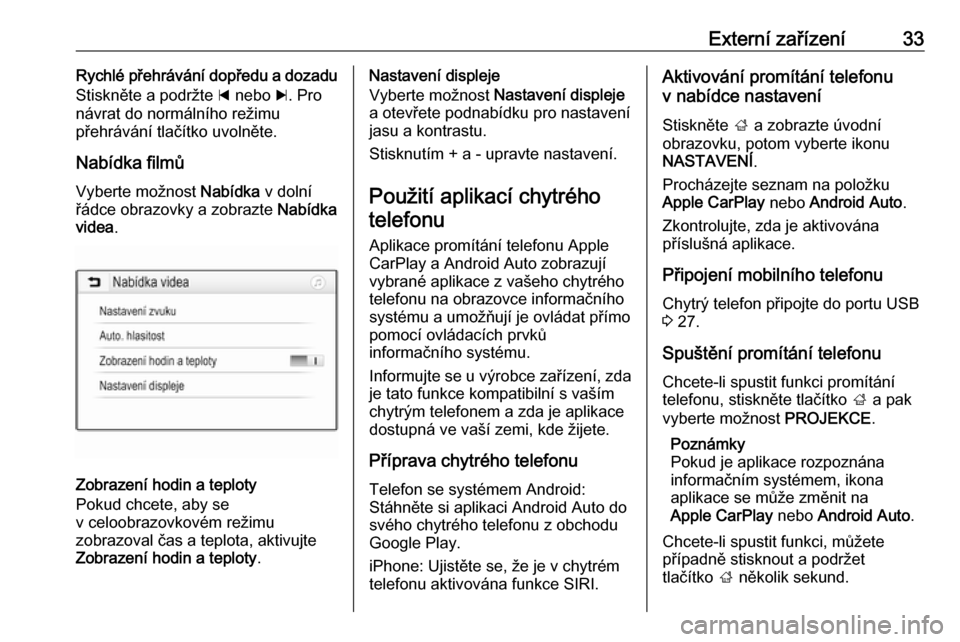
Externí zařízení33Rychlé přehrávání dopředu a dozadu
Stiskněte a podržte d nebo c. Pro
návrat do normálního režimu
přehrávání tlačítko uvolněte.
Nabídka filmů Vyberte možnost Nabídka v dolní
řádce obrazovky a zobrazte Nabídka
videa .
Zobrazení hodin a teploty
Pokud chcete, aby se
v celoobrazovkovém režimu
zobrazoval čas a teplota, aktivujte Zobrazení hodin a teploty .
Nastavení displeje
Vyberte možnost Nastavení displeje
a otevřete podnabídku pro nastavení
jasu a kontrastu.
Stisknutím + a - upravte nastavení.
Použití aplikací chytréhotelefonu
Aplikace promítání telefonu Apple
CarPlay a Android Auto zobrazují
vybrané aplikace z vašeho chytrého
telefonu na obrazovce informačního
systému a umožňují je ovládat přímo
pomocí ovládacích prvků
informačního systému.
Informujte se u výrobce zařízení, zda je tato funkce kompatibilní s vaším
chytrým telefonem a zda je aplikace
dostupná ve vaší zemi, kde žijete.
Příprava chytrého telefonu Telefon se systémem Android:
Stáhněte si aplikaci Android Auto do
svého chytrého telefonu z obchodu
Google Play.
iPhone: Ujistěte se, že je v chytrém
telefonu aktivována funkce SIRI.Aktivování promítání telefonu
v nabídce nastavení
Stiskněte ; a zobrazte úvodní
obrazovku, potom vyberte ikonu
NASTAVENÍ .
Procházejte seznam na položku
Apple CarPlay nebo Android Auto .
Zkontrolujte, zda je aktivována příslušná aplikace.
Připojení mobilního telefonu Chytrý telefon připojte do portu USB3 27.
Spuštění promítání telefonu
Chcete-li spustit funkci promítání
telefonu, stiskněte tlačítko ; a pak
vyberte možnost PROJEKCE.
Poznámky
Pokud je aplikace rozpoznána
informačním systémem, ikona
aplikace se může změnit na
Apple CarPlay nebo Android Auto .
Chcete-li spustit funkci, můžete
případně stisknout a podržet
tlačítko ; několik sekund.
Page 37 of 95
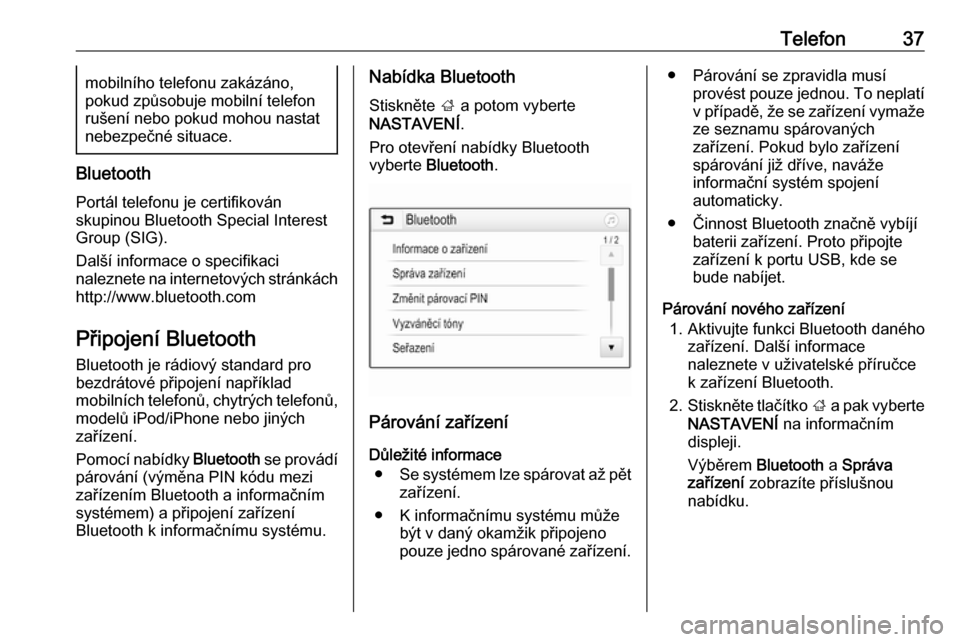
Telefon37mobilního telefonu zakázáno,
pokud způsobuje mobilní telefon
rušení nebo pokud mohou nastat
nebezpečné situace.
Bluetooth
Portál telefonu je certifikován
skupinou Bluetooth Special Interest
Group (SIG).
Další informace o specifikaci
naleznete na internetových stránkách
http://www.bluetooth.com
Připojení Bluetooth Bluetooth je rádiový standard pro
bezdrátové připojení například
mobilních telefonů, chytrých telefonů, modelů iPod/iPhone nebo jiných
zařízení.
Pomocí nabídky Bluetooth se provádí
párování (výměna PIN kódu mezi
zařízením Bluetooth a informačním
systémem) a připojení zařízení
Bluetooth k informačnímu systému.
Nabídka Bluetooth
Stiskněte ; a potom vyberte
NASTAVENÍ .
Pro otevření nabídky Bluetooth
vyberte Bluetooth .
Párování zařízení
Důležité informace ● Se systémem lze spárovat až pět
zařízení.
● K informačnímu systému může být v daný okamžik připojeno
pouze jedno spárované zařízení.
● Párování se zpravidla musí provést pouze jednou. To neplatí
v případě, že se zařízení vymaže
ze seznamu spárovaných
zařízení. Pokud bylo zařízení
spárování již dříve, naváže
informační systém spojení
automaticky.
● Činnost Bluetooth značně vybíjí baterii zařízení. Proto připojte
zařízení k portu USB, kde se
bude nabíjet.
Párování nového zařízení 1. Aktivujte funkci Bluetooth daného zařízení. Další informace
naleznete v uživatelské příručce
k zařízení Bluetooth.
2. Stiskněte tlačítko ; a pak vyberte
NASTAVENÍ na informačním
displeji.
Výběrem Bluetooth a Správa
zařízení zobrazíte příslušnou
nabídku.
Page 49 of 95

Úvod............................................ 50
Rádio ........................................... 63
CD přehrávač ............................... 71
Vstup AUX ................................... 74
USB port ...................................... 75
Hudba Bluetooth ..........................78
Telefon ......................................... 80
Rejstřík ......................................... 88CD 3.0 BT / R 3.0